Como deletar a foto do perfil no TikTok
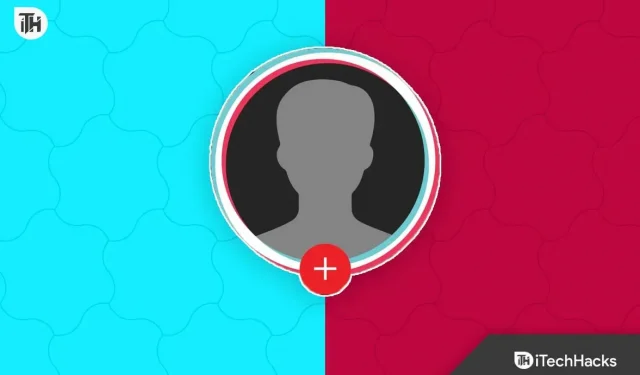
O TikTok é uma plataforma de mídia social popular e, como qualquer outra plataforma de mídia social, você pode enviar fotos de perfil para ela. Todos podem ver esta foto de perfil quando visitarem seu perfil para que possam conhecê-lo antes de segui-lo. Você precisará definir esta foto de perfil ao criar sua conta. O TikTok permite que você altere sua foto de perfil mesmo depois de criar uma conta.
Definir uma foto de perfil em outras plataformas de mídia social é opcional, mas no TikTok é. Você não pode criar uma conta no TikTok sem fazer upload de uma foto de perfil. Mas nem todo mundo quer adicionar seu avatar; alguns optam por criar sua conta sem uma foto de perfil. No entanto, o TikTok não tem a opção de remover uma foto de perfil. Felizmente, encontramos uma solução alternativa que o ajudará a remover sua foto de perfil do TikTok; aqui está como.
Contente:
- 1 Como remover ou remover a foto do perfil do TikTok
- 2 Mude a foto do perfil para o TikTok
- 3 Como remover o vídeo do perfil do TikTok?
- 4 perguntas frequentes
Como excluir ou excluir a imagem do perfil do TikTok
A política do TikTok não permite excluir uma foto de perfil e você não pode criar uma conta TikTok sem uma foto de perfil. Se você deseja remover sua foto de perfil do TikTok, pode usar uma foto em branco no lugar da sua. Para fazer isso, siga as etapas abaixo:
- Abra o TikTok em seu smartphone.
- Agora clique no ícone do perfil no canto inferior direito.
- Selecione a opção Editar perfil .
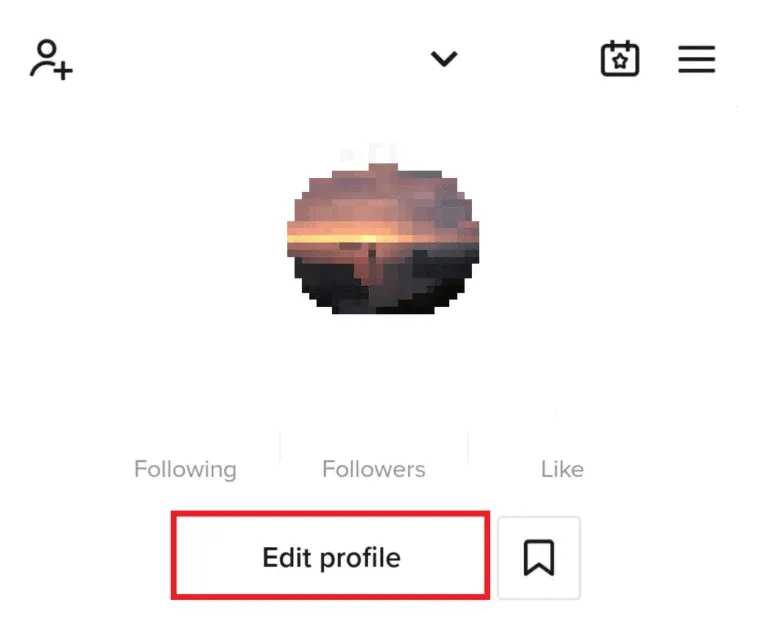
- Clique em Editar foto.
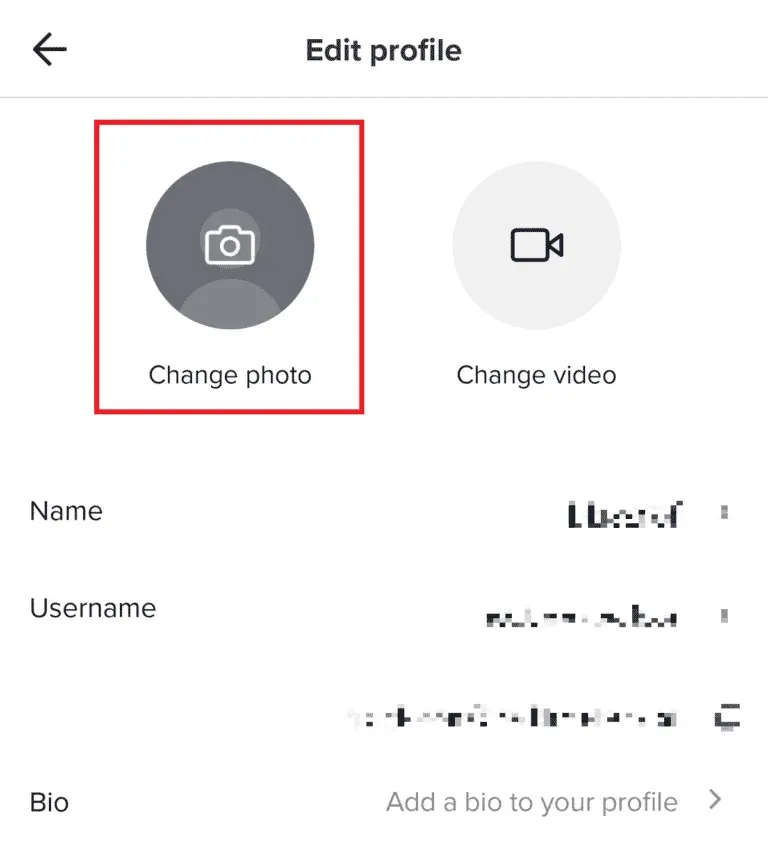
- Depois disso, clique em “Tire uma foto ».
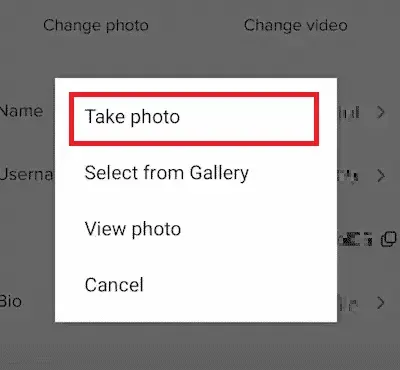
- Agora tire qualquer foto em branco. Você faz isso fechando a câmera do seu telefone e clicando em uma foto.
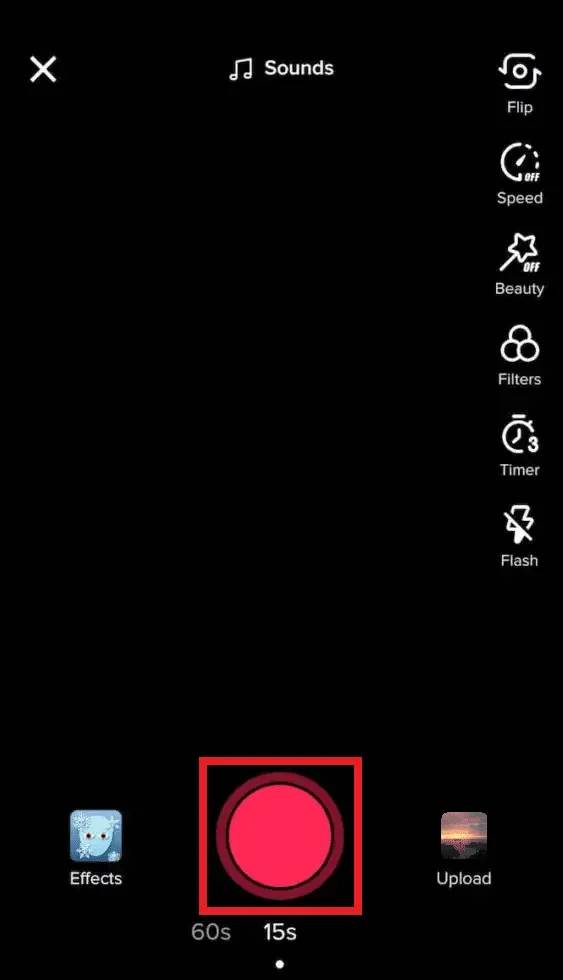
- Clique em “ Confirmar” para definir a imagem preta como sua foto de perfil.
Alterar a imagem do perfil para o TikTok
O TikTok permite que você altere sua foto de perfil mesmo depois de criar uma conta. Se você definiu a foto de perfil errada ao criar sua conta e deseja alterá-la, siga estas etapas:
- Abra o aplicativo TikTok no seu celular ou tablet e verifique se você está conectado à sua conta.
- Vá para a página do seu perfil clicando no ícone “Perfil” no canto inferior direito.
- Agora você precisa clicar em Editar perfil . Você pode alterar sua foto de perfil, nome de usuário e biografia.
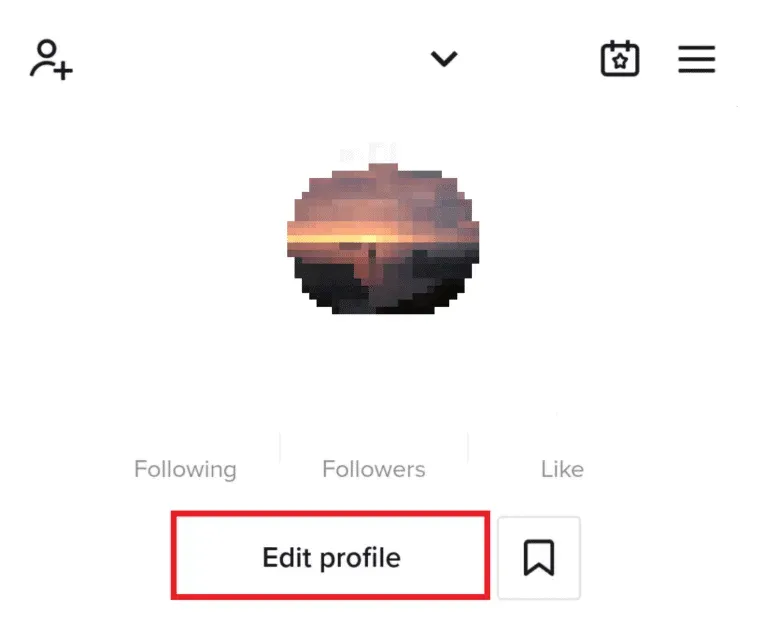
- Como precisamos alterar sua foto de perfil, clique em Alterar foto.
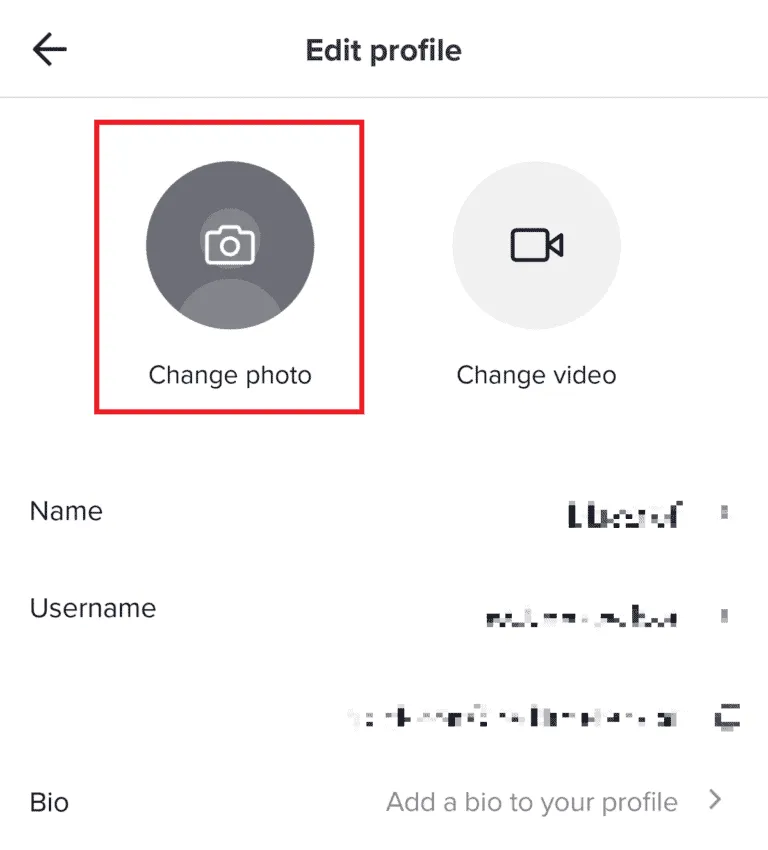
- Agora você verá duas opções: Tirar uma foto e Escolher na Galeria . Se você selecionar “Tirar foto “, você precisará clicar na foto do perfil da câmera e, na outra opção, poderá selecionar uma foto salva em sua galeria.
- Selecione uma foto ou clique nela e clique em Enviar para salvar suas alterações.
Como remover um vídeo de um perfil do TikTok?
O TikTok também permite que os usuários definam um vídeo para exibir um perfil. Se você configurou o vídeo para exibição em seu vídeo TikTok, mas deseja removê-lo agora, siga estas etapas:
- No aplicativo TikTok, vá para a página do seu perfil.
- Aqui, toque na opção Editar perfil e depois em Editar vídeo .
- Para remover um vídeo, clique em Remover vídeo e o vídeo exibido será removido do seu perfil.
palavras finais
Embora o TiktTok não permita que você exclua sua foto de perfil, temos uma solução alternativa para ajudá-lo. Se você deseja remover sua foto de perfil do TikTok, siga as etapas acima.
Perguntas frequentes
1. Posso excluir minha foto de perfil do TikTok?
Não, não há como excluir uma foto de perfil no TikTok. Isso ocorre porque a política do TikTok impede que os usuários definam uma foto de perfil ao criar uma foto de perfil. Isso significa que você precisará definir uma foto de perfil ao criar uma conta TikTok ou não poderá se inscrever nela. Você pode alterar sua foto de perfil depois de criar uma conta. Você pode seguir as etapas mencionadas acima neste artigo se quiser remover sua foto de perfil do TikTok.
2. Por que não consigo alterar minha foto de perfil do TikTok?
O TikTok permite que você altere sua foto de perfil depois de criar sua conta, mas pode haver momentos em que você não pode. Isso pode acontecer por vários motivos, por exemplo:



Deixe um comentário